Qhov wikiHow no qhia koj li cas los tsim cov ntawv teev tseg, ib daim ntawv uas siv kab thiab kab los npaj cov ntaub ntawv. Feem ntau siv cov ntawv teev npe suav nrog Microsoft Excel, Apple Numbers, thiab Google Sheets.
Kauj ruam
Txoj Kev 1 ntawm 3: Siv Microsoft Excel
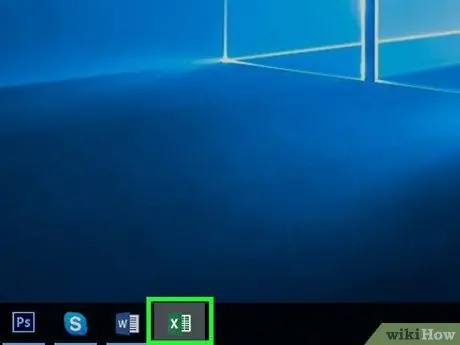
Kauj Ruam 1. Qhib Microsoft Excel
Nyem lossis ob npaug nias rau Excel lub cim, uas zoo li dawb "X" ntawm qhov tsaus ntuj ntsuab.
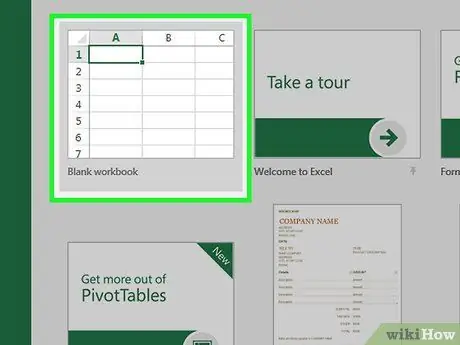
Kauj Ruam 2. Tsim daim ntawv dawb paug yog tias koj xav tau
Yog tias koj tsis xav siv daim ntawv nthuav qhia nrog cov qauv tsim, nyem " Phau ntawv dawb paug "Nyob rau sab saum toj sab laug ntawm nplooj ntawv, tom qab ntawd mus rau qib xya (nqe lus/nqe lus ntawm cov ntaub ntawv).
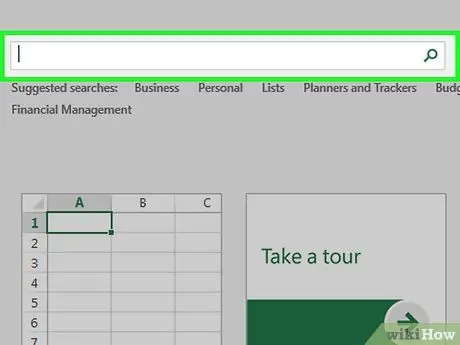
Kauj Ruam 3. Tshawb nrhiav cov qauv muaj
Xauj cov npe ntawm cov qauv hauv Excel qhov rai lossis ntaus lo lus lossis kab lus rau hauv qhov chaw tshawb fawb nyob rau sab saum toj ntawm lub vijtsam txhawm rau tshawb nrhiav tus qauv los ntawm lo lus tseem ceeb.
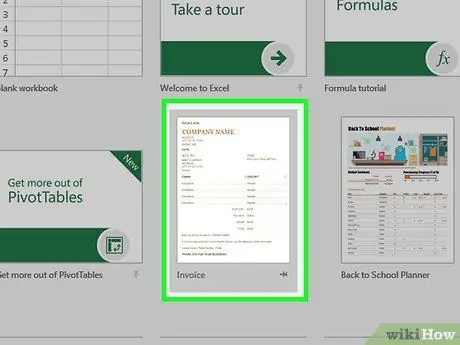
Kauj Ruam 4. Xaiv tus qauv
Nyem tus qauv koj xav siv los xaiv nws. Lub qhov rai template yuav qhib tom qab ntawd.
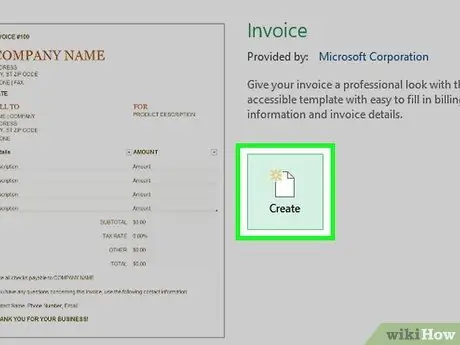
Kauj Ruam 5. Nyem Tsim
Nws nyob ntawm sab xis ntawm lub qhov rai template. Tom qab ntawd, tus qauv yuav qhib rau hauv Excel.
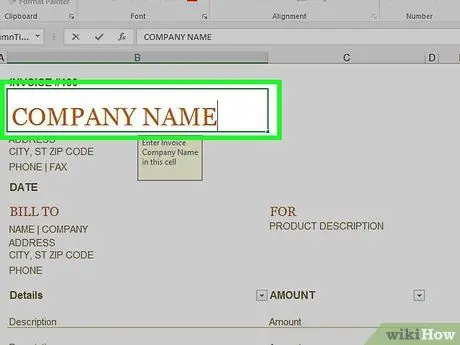
Kauj Ruam 6. Sau daim foos ntawm tus qauv yog tias tsim nyog
Yog tias koj tab tom siv tus qauv uas muaj cov qauv tsim ua, ua daim ntawv uas yuav tsum ua kom tiav cov qauv, tom qab ntawd txav mus rau kauj ruam 13 (khaws daim ntawv).
- Hla cov kauj ruam no yog tias koj tsis siv tus qauv.
- Qee cov qauv siv ntau daim ntawv nthuav qhia uas koj tuaj yeem nkag tau los ntawm cov tabs hauv kaum sab laug-laug ntawm lub qhov rai Excel.
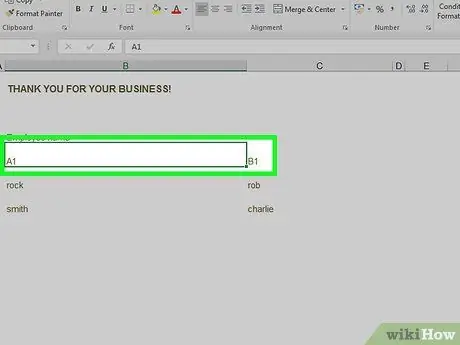
Kauj Ruam 7. Paub qhov twg ntxiv cov ntaub ntawv header/title
Feem ntau koj yuav tsum tso lub npe lossis lub hauv paus ntawm cov ntaub ntawv ntawm"
Kauj ruam 1. Nyob rau sab saud.
Piv txwv li, yog tias koj tab tom tsim cov npe ntawm cov neeg ua haujlwm npe thiab faib lawv los ntawm chav haujlwm, nkag mus rau lub npe haujlwm hauv " A1", Tom qab ntawd lub npe ntawm lwm chav haujlwm hauv lub npov" B1", lwm.
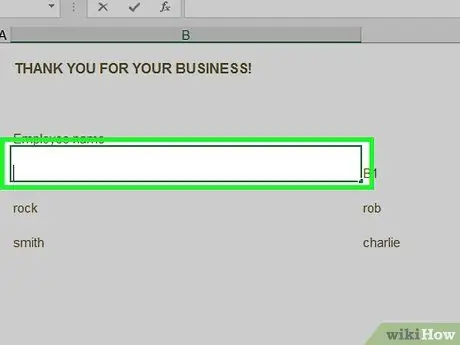
Kauj Ruam 8. Xaiv lub npov
Ib-nias lub npov uas koj xav ntxiv cov ntaub ntawv.
Piv txwv li, yog tias koj xav ntaus lo lus "Hnub tim" hauv " A1, nyem lub npov " A1 ”.
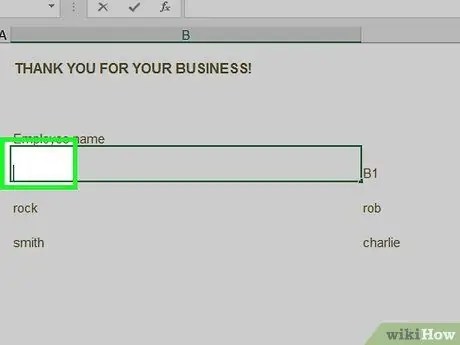
Kauj ruam 9. Sau cov ntaub ntawv
Ntaus lo lus, kab lus, lossis kab ntawv koj xav ntxiv rau hauv lub thawv.
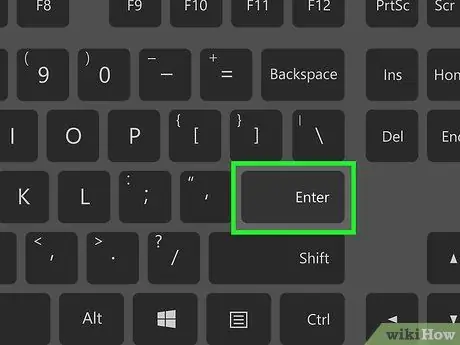
Kauj ruam 10. Txuag cov ntaub ntawv
Nias Sau kom txuag nws. Cov ntaub ntawv yuav raug teeb tsa thiab khaws cia ntawm daim phiaj.
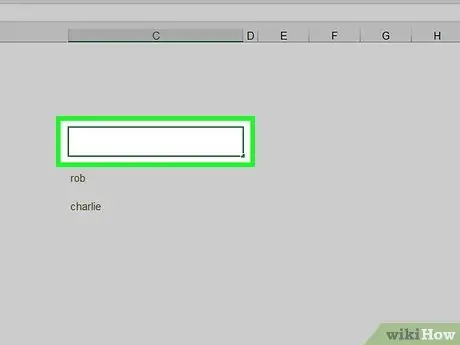
Kauj Ruam 11. Sau lwm cov ntaub ntawv xav tau
Koj tuaj yeem sau rau lwm lub thawv ntawm daim ntawv ua haujlwm raws li koj xav tau lossis xav tau.
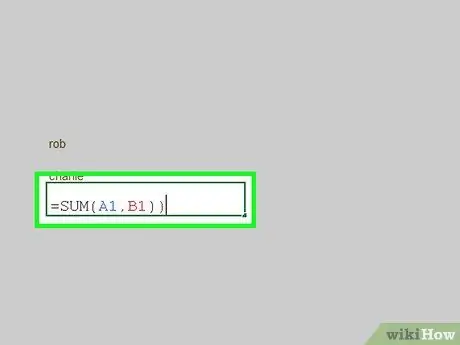
Kauj Ruam 12. Muab cov ntaub ntawv tseem ceeb tso rau hauv cov thawv
Yog tias koj xav siv ib lub xwmfab los xam tag nrho tus nqi thiab cov kab lus kaw (piv txwv li = SUM (A1, B1)).
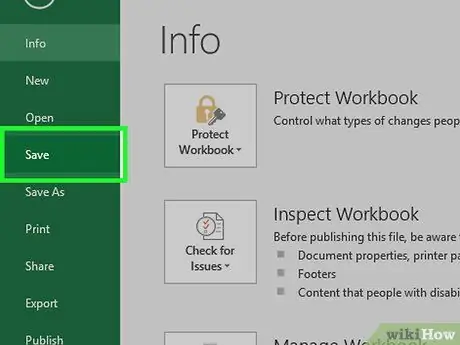
Kauj Ruam 13. Txuag cov ntawv
Nias qhov luv Ctrl+S (Windows) lossis Command+S (Mac) qhib qhov "Save As" window, tom qab ntawv ua raws cov theem no:
- Ntaus lub npe cov ntaub ntawv xav tau.
- Xaiv qhov chaw khaws tseg (ntawm Mac khoos phis tawj, koj yuav tsum nyem qhov "Qhov twg" nco lub npov ua ntej).
- Nyem " Txuag ”.
Txoj Kev 2 ntawm 3: Siv Apple Numbers
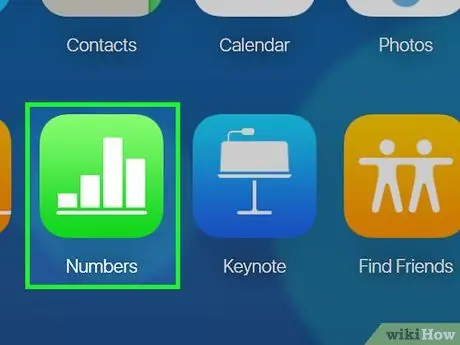
Kauj Ruam 1. Qhib

Zauv.
Nyem lossis ob npaug nyem rau Numbers app icon, uas zoo li ua kab dawb kab rov tav ntawm lub teeb ntsuab tom qab.
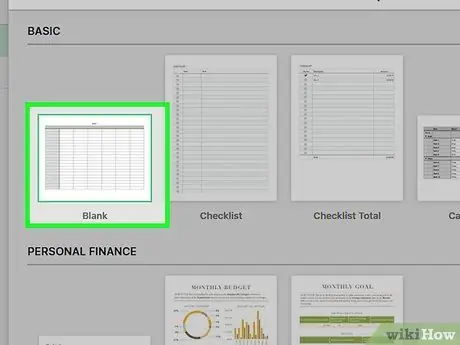
Kauj Ruam 2. Tsim daim ntawv dawb paug yog tias koj xav tau
Yog tias koj xav tsim daim ntawv teev npe dawb, ua raws cov theem no thiab txav mus rau qib xya (ntxiv cov ntaub ntawv cov npe/npe):
- Nyem rau tab " Txhua "Nyob rau sab saud sab laug ntawm Tus Zauv Qhov rai.
- Nyem rau "template" Blank "Nyob rau sab saud sab laug ntawm nplooj ntawv.
- Nyem " Xaiv "Nyob rau sab xis sab xis ntawm lub qhov rais.
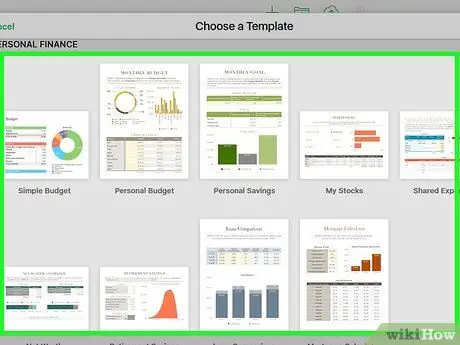
Kauj Ruam 3. Xauj cov pawg qauv muaj
Ntawm sab laug ntawm lub qhov rais, koj tuaj yeem pom ntau lub tab (piv txwv. Txhua ”, “ Yooj yim , thiab lwm tus). Nyem rau tab kom pom cov npe ntawm cov qauv los ntawm pawg xaiv.
Koj tseem tuaj yeem tshawb xyuas cov npe ntawm cov qauv nyob hauv nruab nrab ntawm nplooj ntawv
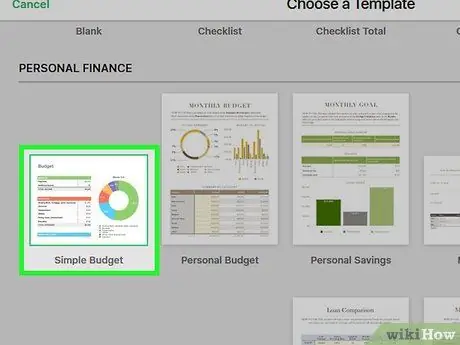
Kauj Ruam 4. Xaiv tus qauv tshwj xeeb los siv
Ib zaug-nias tus qauv koj xav siv los xaiv nws.
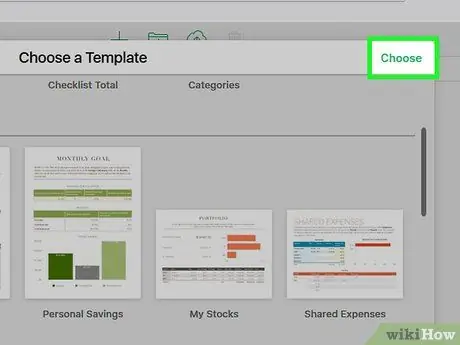
Kauj Ruam 5. Nyem Xaiv
Nws nyob hauv lub kaum sab xis-sab xis ntawm lub qhov rais. Tus qauv yuav qhib rau hauv Numbers window.
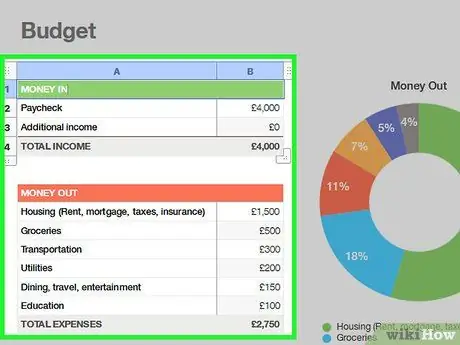
Kauj Ruam 6. Sau daim foos ntawm tus qauv yog tias tsim nyog
Yog tias koj tab tom siv tus qauv nrog cov qauv tsim ua, ua kom tiav cov ntawv xav tau kom ua tiav cov qauv, tom qab ntawd txav mus rau qib 13 (khaws daim ntawv).
- Hla cov kauj ruam no yog tias koj tsis siv tus qauv.
- Qee tus qauv siv ntau daim ntawv nthuav qhia uas koj tuaj yeem nkag mus tau los ntawm cov tabs hauv kaum sab laug-sab laug ntawm Tus Zauv Qhov rai.
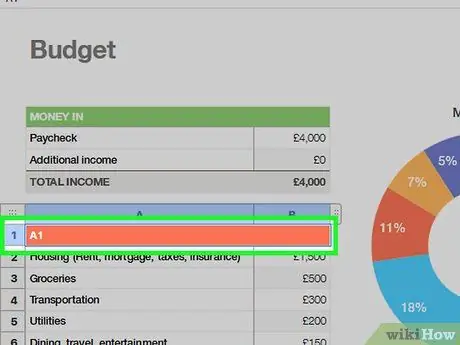
Kauj Ruam 7. Paub qhov twg ntxiv cov ntaub ntawv header/title
Feem ntau koj yuav tsum tso lub npe lossis lub hauv paus ntawm cov ntaub ntawv ntawm"
Kauj ruam 1. Nyob rau sab saud.
Piv txwv li, yog tias koj tab tom tsim cov npe ntawm cov neeg ua haujlwm npe thiab faib lawv los ntawm chav haujlwm, nkag mus rau lub npe haujlwm hauv " A1", Tom qab ntawd lub npe ntawm lwm chav haujlwm hauv lub npov" B1", lwm.
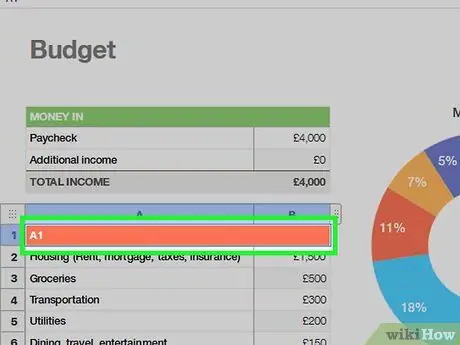
Kauj Ruam 8. Xaiv lub npov
Ib-nias lub npov uas koj xav ntxiv cov ntaub ntawv.
Piv txwv li, yog tias koj xav ntaus lo lus "Hnub tim" hauv " A1, nyem lub npov " A1 ”.
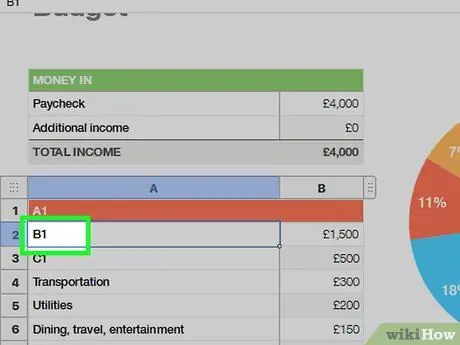
Kauj ruam 9. Sau cov ntaub ntawv
Ntaus lo lus, kab lus, lossis kab ntawv koj xav ntxiv rau hauv lub thawv.
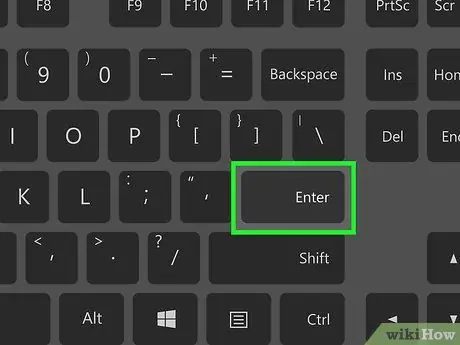
Kauj ruam 10. Txuag cov ntaub ntawv
Nias rov yuam kom txuag cov ntaub ntawv. Tom qab ntawd, cov ntaub ntawv yuav raug teeb tsa thiab khaws cia rau hauv daim phiaj.
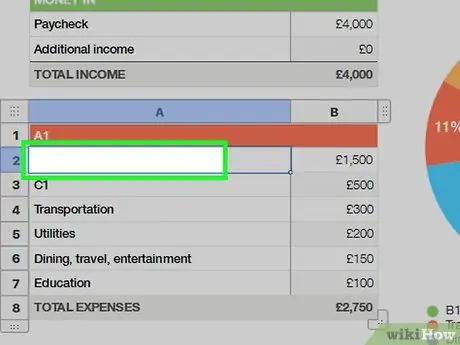
Kauj Ruam 11. Sau lwm cov ntaub ntawv xav tau
Koj tuaj yeem sau rau lwm lub thawv ntawm daim ntawv ua haujlwm raws li koj xav tau lossis xav tau.
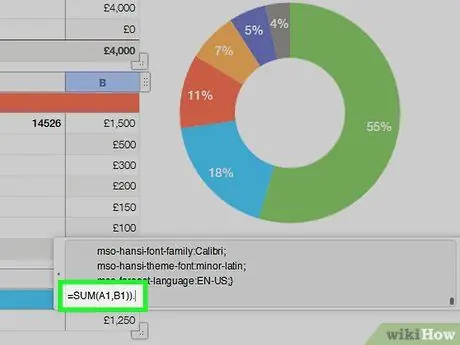
Kauj Ruam 12. Muab cov ntaub ntawv tseem ceeb tso rau hauv cov thawv
Yog tias koj xav siv ib lub xwmfab los xam tag nrho tus nqi thiab cov kab lus kaw (piv txwv li = SUM (A1, B1)).
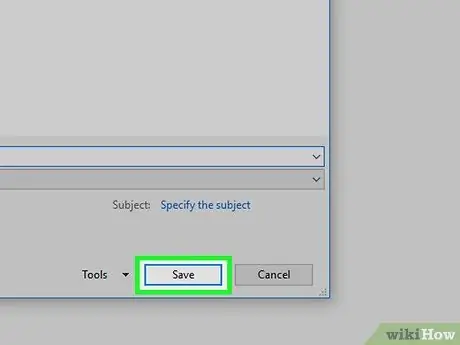
Kauj Ruam 13. Khaws daim ntawv nthuav tawm
Thaum koj ua tiav tsim cov ntawv nthuav tawm, koj tuaj yeem txuag nws ua cov ntawv hauv koj lub computer nrog cov hauv qab no:
- Nyem " Cov ntaub ntawv "Nyob rau sab saud sab laug ntawm qhov screen.
- Nyem " Txuag Raws Li… "Hauv cov ntawv qhia zaub mov nco-down.
- Sau lub npe ntaub ntawv.
- Xaiv qhov chaw cia khoom (koj yuav xav nyem lub npov "Qhov twg" ua ntej kom pom cov npe teev npe).
- Nyem " Txuag ”.
Txoj Kev 3 ntawm 3: Siv Google Cov Ntawv
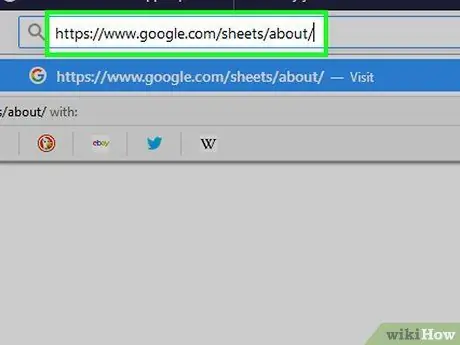
Kauj Ruam 1. Mus rau nplooj ntawv "Txog" ntawm Google Sheets kev pabcuam
Mus ntsib https://www.google.com/sheets/about/ los ntawm koj lub computer lub web browser.
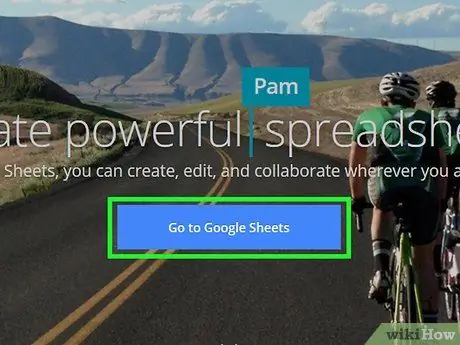
Kauj Ruam 2. Nyem Mus rau Google Cov Ntawv
Nws yog lub pob xiav nyob hauv qab ntawm nplooj ntawv. Tom qab ntawd, Google nplooj ntawv nplooj ntawv rau koj tus lej Google yuav qhib.
Yog tias koj tsis nkag mus rau hauv koj tus lej Google, ntaus koj tus email chaw nyob thiab tus lej password thaum hais tawm
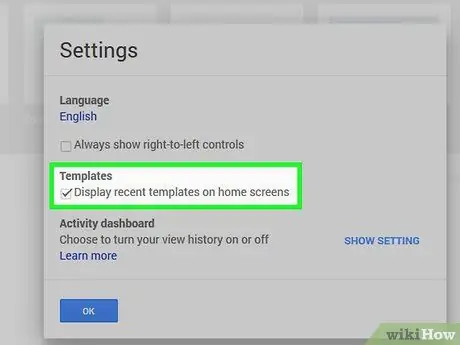
Kauj Ruam 3. Qhia cov qauv xaiv yog tias tsim nyog
Yog tias koj tsis pom cov npe ntawm tus qauv nyob rau sab saum toj ntawm koj nplooj ntawv Google Ntawv, koj tuaj yeem saib lawv nrog cov theem hauv qab no:
- Nyem " ☰"Nyob rau sab saud sab laug ntawm nplooj ntawv.
- Nyem " Chaw ”.
- Kos rau lub thawv "Templates".
- Nyem " OK ”.
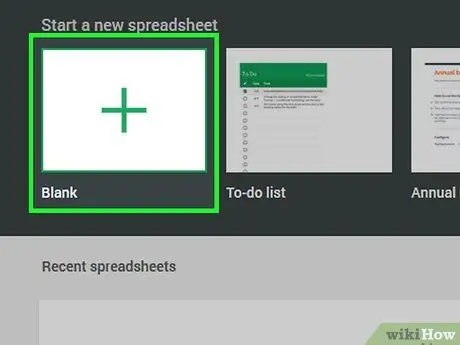
Kauj Ruam 4. Tsim daim ntawv teev npe dawb yog tias tsim nyog
Yog tias koj xav tsim daim ntawv ua haujlwm dawb thiab sau nws thaum tseem ua haujlwm ntxiv, nyem rau " Blank "Nyob rau sab laug ntawm daim ntawv teev npe, tom qab ntawd txav mus rau qib yim (ntxiv cov ntaub ntawv lub npe/npe).
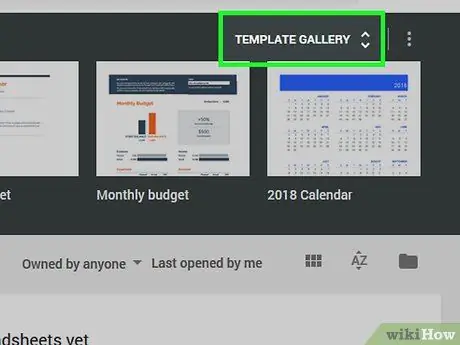
Kauj Ruam 5. Nthuav cov npe ntawm cov qauv muaj
Nyem qhov txuas " GALLERY TEMPLATES "Nyob rau sab xis saum toj ntawm nplooj ntawv kom nthuav cov npe.
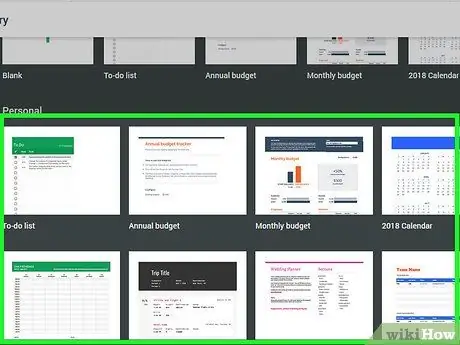
Kauj Ruam 6. Xaiv tus qauv
Xauj cov npe ntawm cov qauv rau kev xaiv kom txog thaum koj pom tus qauv koj xav siv, tom qab ntawd nyem rau ntawm tus qauv qhib nws hauv Google Ntawv.
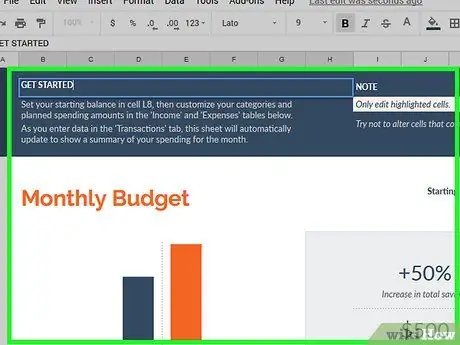
Kauj Ruam 7. Sau daim ntawv foos yog tias tsim nyog
Yog tias koj tab tom siv tus qauv nrog cov qauv tsim ua, ua kom tiav daim ntawv xav tau los ua kom tiav cov qauv, tom qab ntawd txav mus rau kauj ruam 14 (rub tawm daim ntawv).
- Hla cov kauj ruam no yog tias koj tsis siv tus qauv.
- Qee tus qauv siv ntau daim ntawv nthuav qhia uas koj tuaj yeem nkag mus tau los ntawm cov tabs hauv kaum sab laug-sab ntawm nplooj ntawv.
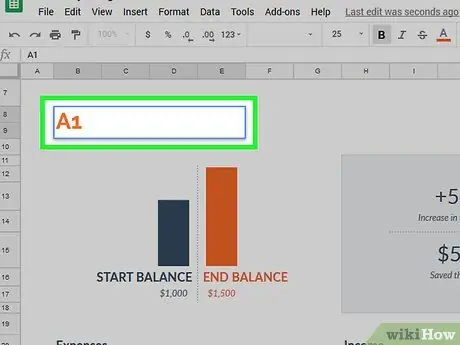
Kauj Ruam 8. Txheeb xyuas qhov twg ntxiv cov ntaub ntawv npe/npe
Feem ntau koj yuav tsum tso lub npe lossis lub hauv paus ntawm cov ntaub ntawv ntawm"
Kauj ruam 1. Nyob rau sab saud.
Piv txwv li, yog tias koj tab tom tsim cov npe ntawm cov neeg ua haujlwm npe thiab faib lawv los ntawm chav haujlwm, nkag mus rau lub npe haujlwm hauv " A1", Tom qab ntawd lub npe ntawm lwm chav haujlwm hauv lub npov" B1", lwm.
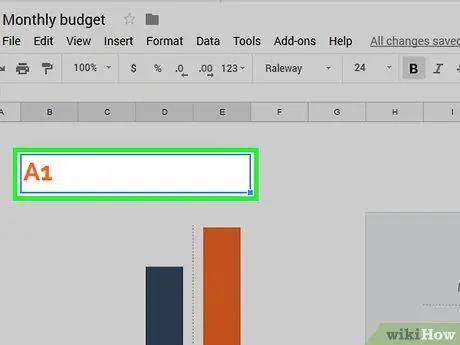
Kauj Ruam 9. Xaiv lub npov
Ib-nias lub npov uas koj xav ntxiv cov ntaub ntawv.
Piv txwv li, yog tias koj xav ntaus lo lus "Hnub tim" hauv " A1, nyem lub npov " A1 ”.
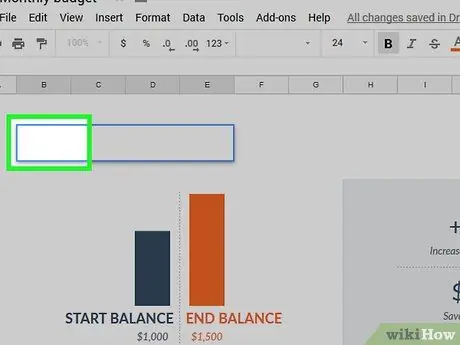
Kauj ruam 10. Sau cov ntaub ntawv
Ntaus lo lus, kab lus, lossis kab ntawv koj xav ntxiv rau hauv lub thawv.
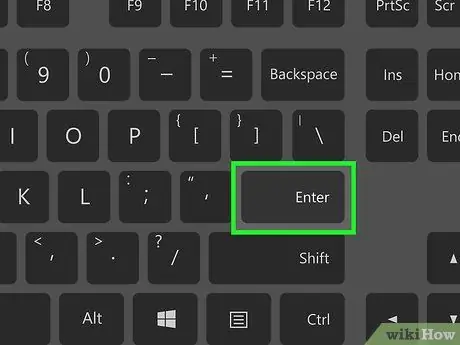
Kauj Ruam 11. Txuag cov ntaub ntawv
Nias Sau kom txuag nws. Cov ntaub ntawv yuav raug teeb tsa thiab khaws cia ntawm daim phiaj.
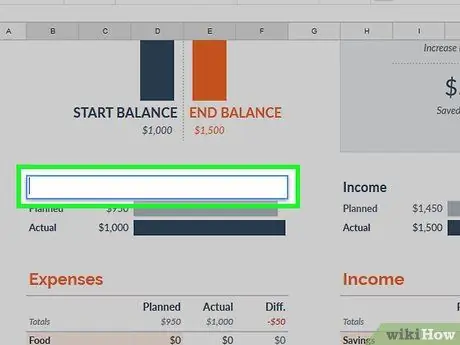
Kauj Ruam 12. Sau lwm cov ntaub ntawv xav tau
Koj tuaj yeem sau rau lwm lub thawv ntawm daim ntawv ua haujlwm raws li koj xav tau lossis xav tau.
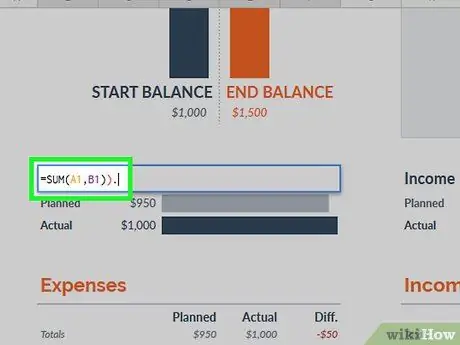
Kauj Ruam 13. Suav cov ntaub ntawv qhov tseem ceeb hauv cov thawv
Yog tias koj xav siv ib lub xwmfab los xam tag nrho tus nqi thiab cov kab lus kaw (piv txwv li = SUM (A1, B1)).
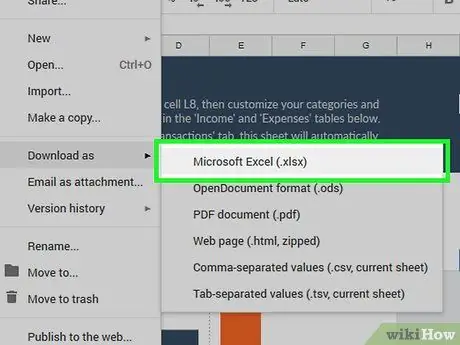
Kauj Ruam 14. Rub tawm daim ntawv nthuav tawm
Daim ntawv nthuav qhia yuav raug khaws cia rau hauv koj tus lej Google Drive, tab sis koj tuaj yeem rub nws mus rau koj lub khoos phis tawj raws li cov ntawv hauv qab no:
- Nyem cov ntawv qhia zaub mov " Cov ntaub ntawv "Nyob rau sab saud sab laug ntawm Google nplooj ntawv nplooj ntawv.
- Xaiv " Download tau raws li "Hauv cov ntawv qhia zaub mov nco-down.
- Nyem rau hom ntawv hauv cov ntawv qhia zaub mov nco-down, piv txwv li. " Microsoft Excel (.xlsx) ”.
Lub tswv yim
- Feem ntau koj tuaj yeem luam tawm daim ntawv nthuav tawm los ntawm txhaj rau " Cov ntaub ntawv ", xaiv" Luam, thiab nyem " Luam "Hauv" Printers "qhov rai.
- Cov ntawv tuaj yeem siv rau ntau lub hom phiaj, los ntawm kev tswj hwm kev sib cuag los tsim cov chaw them nyiaj.







